İçindekiler
- Windows 11 derleme 23493 yeni özellikler
- Windows Copilot
- Ayarlar Ana Sayfası
- Yedekleme ve geri yükleme
- RAR ve 7-Zip için yerel destek
- Hızlı Ayarlar yeni ses karıştırıcısı
- Windows Narrator
- Snap Layouts
- Diğer değişiklikler
- Düzeltmeler ve iyileştirmeler
- Dev Drive
- Dosya Gezgini
- Görev Çubuğu
- Görev Yöneticisi
- Dinamik Aydınlatma
- Windows Ink
- Windows 11 Build 23493 nasıl yüklenir
Windows 11 23493 yapı, Windows Insider Programı’nın Dev Kanalı’ndaki cihazlar için dağıtılmaya başladı. Bu sürümde, Microsoft bir dizi yeni özellik, değişiklik ve iyileştirmeyi test etmek için kullanıma sunuyor.
Resmi değişikliklere göre, Windows 11 için 23493 yapı, Windows Copilot AI sohbetbotunun ilk halka açık önizlemesini sunuyor. Ayarlar iyileştirmelerinin bir parçası olarak, uygulama dinamik ve kişiselleştirilmiş bir deneyim sunan yeni bir Ana sayfa alıyor. Ayrıca, işletim sistemi artık RAR ve 7-Zip gibi arşiv dosya formatlarını doğal olarak destekliyor.
Hızlı Ayarlar açılır penceresi, gelişmiş bir ses düzenleyicisi sunuyor, Windows Narrator Japonca ve İngilizce (Büyük Britanya) doğal seslerini getiriyor ve bu güncelleme, Görev Çubuğu, Snap Layouts ve diğer birçok alanda değişiklik ve iyileştirmeler sunuyor.
Windows 11 derleme 23493 yeni özellikler
Windows 11’in en son sürümü için Dev Channel’daki tüm yeni özellikler ve iyileştirmeler burada:
Windows Copilot
23493 yapıdan itibaren, Windows 11 sonunda Windows Copilot’un bir önizlemesini sunuyor. Şirket, bu sürümün arayüzü sunmayı amaçladığını, “daha fazla işlevselliğin gelecekteki önizlemelerde sunulacağını” belirtiyor.
Windows Copilot ile başlamak için yalnızca Görev Çubuğu’ndaki yeni “Copilot” düğmesine tıklamanız veya “Windows tuşu + C” klavye kısayolunu kullanmanız yeterlidir. Deneyim, “Windows’a giriş yapmak için kullanılan aynı Microsoft hesabı (MSA) veya Azure Active Directory (AAD) hesabını” kullanır.

Sohbetbot, masaüstü içeriğiyle örtüşmeyecek şekilde sağa yanaştırılmış bir kenar çubuğu olarak görünür ve uygulamalarınızın yanında engellenmeden çalışır.
Bu sürümde, Windows Copilot’a şunları sorabilirsiniz: “Karanlık moda geç“, “Rahatsız etmeyi aç“, “Ekran görüntüsü al“, “Bu web sitesini özetle” (Microsoft Edge’deki etkin sekme), “Ay üzerinde yaşayan bir köpek hakkında bir hikaye yaz” ve “Nilüfer yapraklarıyla huzurlu bir su bahçesi resmi yap”.
Bu özellik Microsoft Edge’e dayandığı için, cihazın 23493 yapıya ek olarak 115.0.1901.150 veya daha yüksek bir sürüme sahip olması gerekmektedir.
Eğer özellik kurulumunuzda mevcut değilse, aşağıdaki talimatlarla Windows Copilot’u etkinleştirebilirsiniz.
Ayarlar Ana Sayfası
Ayarlar uygulaması deneyimi kapsamında, geliştirme ekibi, sık erişilen işlevlere göre gruplandırılan çeşitli cihaz ve hesapla ilgili ayarları temsil eden etkileşimli kartlarla yeni bir “Ana Sayfa” sunuyor.
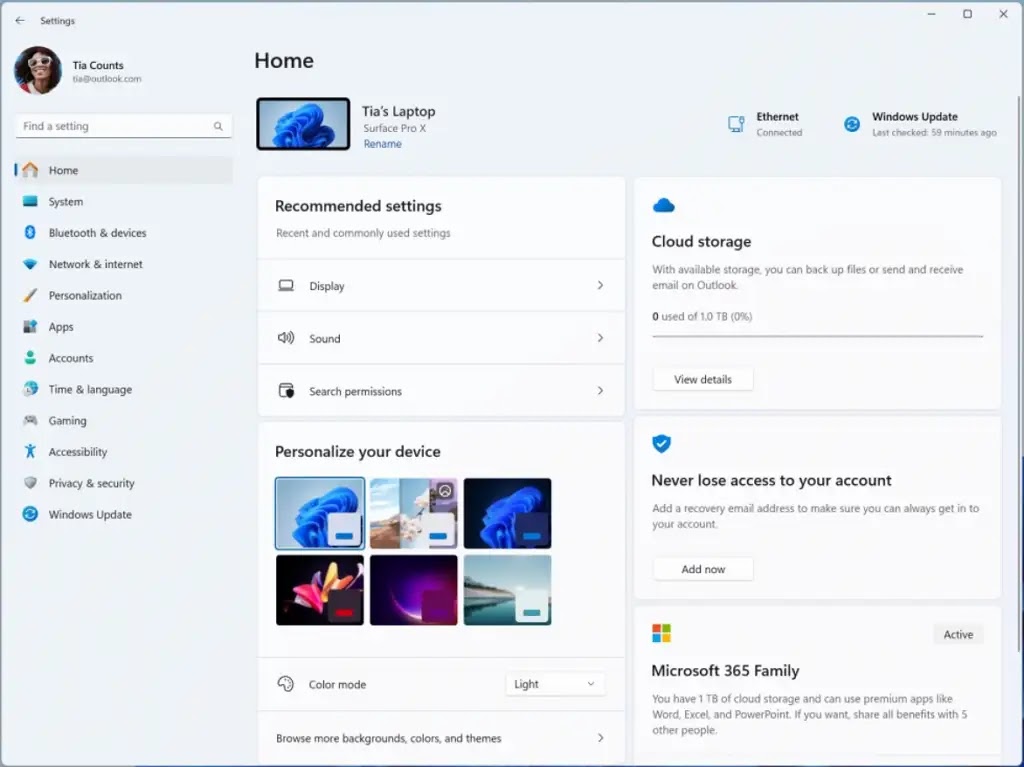
İşte mevcut kartların bir özeti:
- Tavsiye edilen ayarlar: Özel kullanım desenlerinize uyum sağlayarak zamanında ve ilgili ayar seçenekleri sunar.
- Bulut depolama: Bulut depolama kullanımınızın genel bir özetini sunar ve kapasiteye yaklaştığınızda sizi bilgilendirir.
- Hesap kurtarma: Microsoft hesabınızın güvenliği için öneriler sunar ve ek kurtarma bilgileri eklemek için seçenekler sunar.
- Kişiselleştirme: Arkaplan temanızı güncelleme veya renk modunu değiştirme gibi özelleştirmeleri kolayca yapmanızı sağlar.
- Microsoft 365: Abonelik durumunuz ve avantajlarınız hakkında hızlı bir bakış sunar ve önemli eylemleri gerçekleştirme imkanı sağlar.
- Xbox: Abonelik durumunuzu görüntüler ve aboneliği yönetme seçenekleri sunar.
- Bluetooth Cihazları: Bluetooth cihazlarınızı yönetme deneyiminizi basitleştirir.
Bu sürümde yedi kart bulunuyor, ancak şirket gelecekteki sürümlerde daha fazla kart ekleyecek.
Yedekleme ve geri yükleme
Windows Yedekleme uygulaması, daha fazla uygulama türünü desteklemek için güncelleniyor. Şimdi, Microsoft Store’dan yüklenmemiş olan masaüstü uygulamalarınız da dahil olmak üzere, masaüstü uygulamalarınızın yeniden yüklendiğini Görev Çubuğu ve Başlat Menüsü’nde görüntüleyebilirsiniz.
Microsoft Store’da mevcut olan masaüstü uygulamalarınızı geri yüklemek için uygulama simgesine tıklayarak işe başlayabilirsiniz. Microsoft Store’da bulunmayan uygulamalar için, yükleyiciyi indirmek için web sitesine yönlendirileceksiniz.
RAR ve 7-Zip için yerel destek
Windows 11 build 23493 ile birlikte, geliştirme ekibi, libarchive açık kaynak projesini entegre ederek File Explorer’dan “.tar,” .tar.gz,” “.tar.bz2,” “.tar.zst,” “.tar.xz,” “.tgz,” .tbz2,” “.tzst,” .txz,” “.rar,” ve “.7z” arşiv dosya formatlarını açma ve çıkarma için yerel destek ekliyor.
Hızlı Ayarlar yeni ses karıştırıcısı
Windows 11 ayrıca Hızlı Ayarlar’da yeni ve geliştirilmiş bir ses karıştırıcısı ile geliyor. Yeni deneyim, uygulama başına hızlı ses özelleştirmesi sağlayan modern bir ses karıştırıcısı sunar ve cihazları anlık olarak değiştirmek için ek kontrol imkanı sağlar.
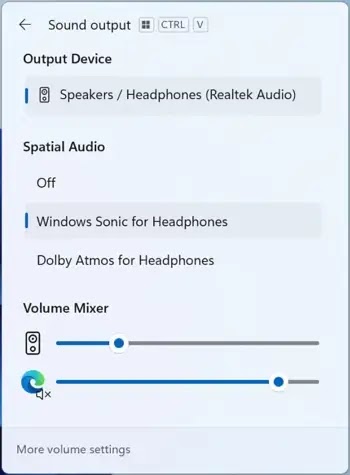
Ayrıca, daha hızlı bir kontrol sağlamak için şirket, ses deneyimini kontrol etmek için yeni bir “Windows tuşu + Ctrl + V” klavye kısayolunu ekledi.
Ayrıca, geliştirme ekibi, Windows Sonic deneyimini etkinleştirmeyi daha kolay hale getirmek için yüklü mekansal ses teknolojilerinin hızlı erişim listesini oluşturdu.
Windows Narrator
23493 yapıda, Windows Narrator kullanıcılarının web’de rahatlıkla gezinmesini, posta okumasını ve yazmasını ve daha fazlasını yapmasını sağlamak için Japonca ve İngilizce (Büyük Britanya) dillerinde yeni doğal sesler sunuluyor.
Snap Layouts
Bu sürümde, Windows 11, Snap Layouts özelliğine öneriler ekliyor ve size birden çok uygulamayı bir araya getirmenize yardımcı oluyor. Bir uygulamanın “Simge Durumuna Küçült” veya “Tam Ekran” düğmesinin üzerine gelerek (veya “Windows tuşu + Z” kısayoluyla) düzen kutusunu başlatırken, en iyi çalışan düzen seçeneğini önermek için çeşitli düzen seçeneklerinde uygulama simgelerini görürsünüz.
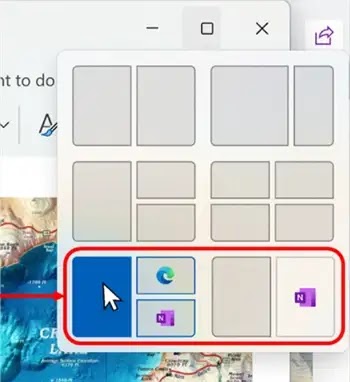
Diğer değişiklikler
Görev Çubuğu deneyimi kapsamında, şirket sabitleme için API’yi güncelledi, uygulama varsayılanları için istenmeyen değişiklikleri engelleme işlevselliği ekledi ve arşiv sıkıştırması sırasında performans iyileştirmeleri fark edeceksiniz.
Düzeltmeler ve iyileştirmeler
Bu sürüm ayrıca Görev Çubuğu, Giriş, Ayarlar, Dosya Gezgini ve daha birçok alan için düzeltmeler ve iyileştirmeler içermektedir.
Dev Drive
Dev Drive kullanılırken sembolik bağlantıların doğru şekilde çalışmayabileceği bir sorun düzeltildi.
Dosya Gezgini
- Seçilen dosyalar için ayrıntılar bölmesinde gösterilen sayının aşırı büyük olabileceği bir sorun düzeltildi.
- Dosya Gezgini penceresini gezinirken veya yeniden boyutlandırırken, ayrıntılar bölmesinin karanlık modda beyaz yanıp sönmesine neden olan bir sorun düzeltildi.
- Dosya Gezgini’nde bazen silme tuşunun çalışmayabileceği bir sorun düzeltildi (Shift + Delete yaparken dahil).
- Dosya Gezgini’nde ‘Önerilen’ bölümü için dosya küçük resimlerinin yerine dosya türü simgelerinin görüntülendiği bir sorun düzeltildi (Kurumsal kullanıcılara uygulanır).
- AAD hesabıyla oturum açan Insider’lar, klavyedeki sekme tuşunu kullanarak Dosya Gezgini Ana Sayfa’da Önerilen bölümüne geçmeye çalıştıklarında explorer.exe çökmesi yaşayabilirler.
- Başka bir gruptan klavyeyle Önerilen bölüme geçildiğinde, odaklanma uygun şekilde grup başlığına veya dosyalara gelmiyordu.
Görev Çubuğu
- Görev çubuğu güvenilirliğini etkileyen birden fazla explorer.exe çökmesi düzeltildi.
- Birleştirilmemiş görev çubuğu kullanılırken, görev çubuğu önizlemelerinden görev çubuğu simgelerine dönüldüğünde odaklanmanın kaybolmasına neden olan bir sorun düzeltildi.
- Son 2 sürümde bazı Insider’larda arama güvenilirliğini etkileyen bir sorun düzeltildi.
Görev Yöneticisi
- Dokunma veya kalemle Görev Yöneticisi penceresini taşımak mümkün olmadığı bir sorun düzeltildi.
Dinamik Aydınlatma
- Dinamik Aydınlatma ile ilgili bir sorun düzeltildi.
Windows Ink
- Kullanıcıların Microsoft Edge’de metni silmek için el yazısı kullanamaması sorunu düzeltildi.
- Bu sürümde Dev Drive, Dosya Gezgini, Bildirimler, Dinamik Aydınlatma, Windows Ink ve Görev Çubuğu ile ilgili bilinen sorunlar da bulunmaktadır.
Windows 11 Build 23493 nasıl yüklenir
Windows 11 build 23493 ’i indirip kurmak istiyorsanız, Güncelleme ve Güvenlik bölümünden Windows Insider Programı ayarlarını kullanarak cihazınızı Geliştirme Kanalına kaydetmeniz gerekir.
Bilgisayarı programa kaydettirdikten sonra, Windows Update ayarlarından Güncellemeleri denetle düğmesine tıklayarak build 23493 ’i indirebilirsiniz. Ancak, Windows Insider Programında yeniyseniz, güncellemeyi almak için minimum sistem gereksinimlerini karşılayan bir cihaza ihtiyacınız olacaktır.
Ayrıca Windows 11 Insider programına kayıt olmadan indirebileceğiniz iki farklı yöntem var. Birinci yöntem UUP dump veya WZT-UUP hizmetini kullanarak indirebilirsiniz. İkinci yöntem ise OfflineInsiderEnroll aracını ile Windows Insider programına e-posta adresi ile kayıt olmadan direk olarak Windows Update bölümünden yükleme yapabilirsiniz.




